
-
神奇PPT转PDF软件 v1.0.0.241官方版
大小:8.3M语言:简体 类别:翻译软件系统:WinAll

标签: 神奇PPT转PDF软件
神奇PPT转PDF软件功能强大,不仅可以将ppt文件转换为pdf文件,还可以为每一页添加文字水印和图片水印,任何版本的PPT文件都可以转化,转换后完美呈现,无需担心排版问题。
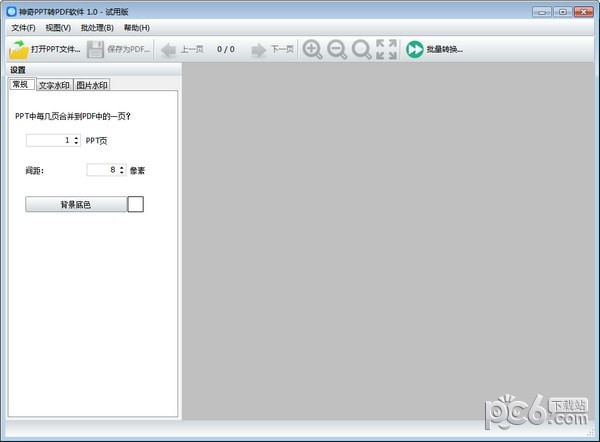
神奇PPT转PDF软件是一款将PPT文件转换为PDF文件的软件。针对不同版本的PPT文件,本软件都可以实现转换。其转换后的PDF文件里的每一页图片,对应PPT文件中的每一个幻灯片,将完美呈现PPT文件的排版以及其他元素,用户无需担心转换后的文件排版问题。另外本软件可以将多页幻灯片合并为一页,还可以为每一页添加文字水印和图片水印。
功能介绍1. 支持所有版本的PPT文件,包括 *.ppt 和 *.pptx;
2. 支持将PPT中的多页幻灯片合并为PDF文件中的一页,可以设置合并时的间距和背景底色;
3. 支持为转换后的PDF文件中的每一页添加文字水印和图片水印。每种水印都可以设置不同的透明度,支持九种不同的摆放位置;
4. 设置过程中可以实时预览转换后的PDF的效果,可以翻页查看每一页,并支持放大或缩小显示,供您查看PDF任何一页的全貌或任何一点的细节;
5. 本软件还支持批量处理模式,可以一键将多个PPT文件分别转换为PDF文件。
使用方法1. 假设我们已经做好一个PPT文件,如下图所示:
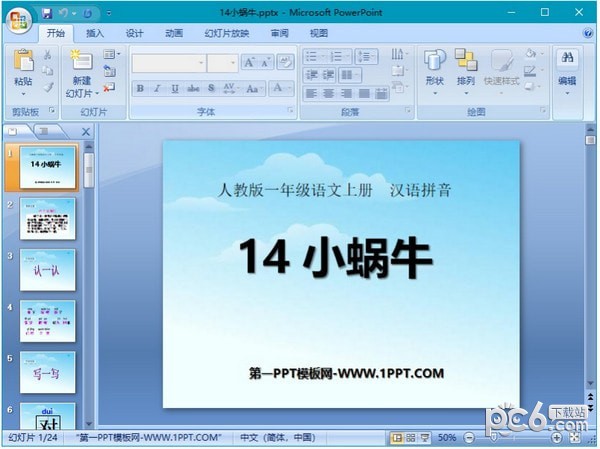
2. 用神奇PPT转PDF软件打开该PPT文件,如下图所示:
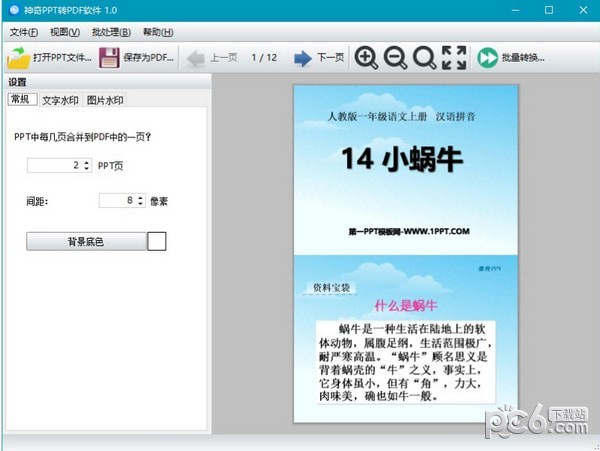
3. 在左侧的“设置”侧边栏中,可以设置PPT幻灯片的合并方式、间路、背景底色、文字水印和图片水印,如下图所示:
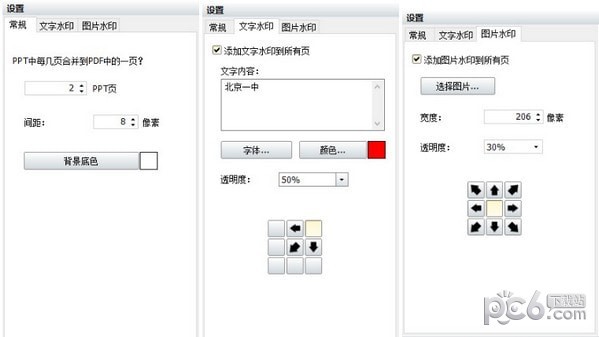
在设置的过程中,可以随时点击工具条上的”下一页“或”下一页“按钮,翻页查看第一页的效果,还可以点击”放大“或”缩小“按钮,查看每一页的全貌或每一点的细节。
4. 设置好后,点击”保存为PDF“按钮,即可以将PPT转换为PDF文件,转换后的PDF文件如下图所示:
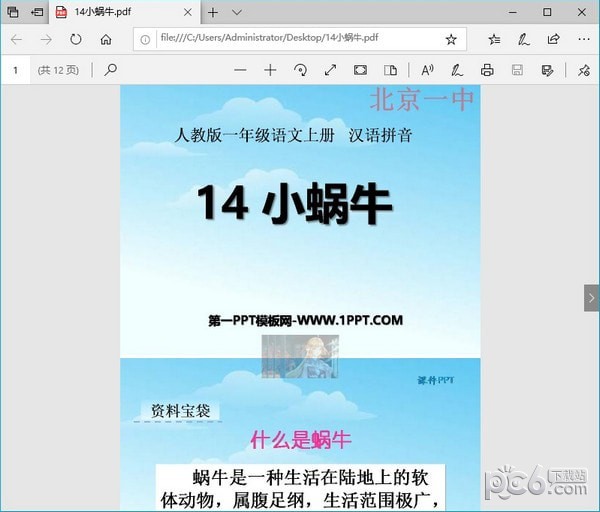
5. 如果您想一次性转换多个PPT文件为PDF文件,可以使用”批量转换“功能。 点击工具条上的”批量转换“按钮,可以打开批量转换界面,如下图所示:
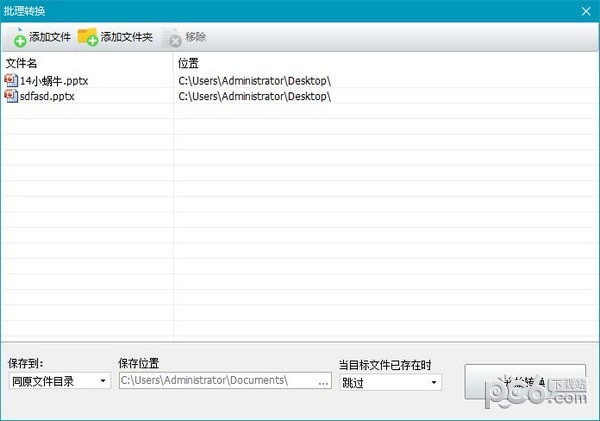
在这个批量转换窗口里,可以添加多个PPT文件,设置好保存位置等相关选项后,点击右下角“开始转换”按钮,即可以一键将所有的PPT文件转换为PDF文件了。
加载全部内容
 海红swf批量转exe工具下载 v1.0绿色版
海红swf批量转exe工具下载 v1.0绿色版 影子翻译官-影子翻译官下载 v2.0免费版
影子翻译官-影子翻译官下载 v2.0免费版 PDF3D ReportGen(3D文件转PDF工具)下载 v2.15.1官方版
PDF3D ReportGen(3D文件转PDF工具)下载 v2.15.1官方版 smallpdf破解版-Smallpdf转换器下载 v6.8.0.0官方版
smallpdf破解版-Smallpdf转换器下载 v6.8.0.0官方版 ASCII及进制转换下载 v4.0绿色免费版
ASCII及进制转换下载 v4.0绿色免费版 ASCII码随心换下载 3.0.0.1(字符转换10进制和16进制ASCII码)简体中文绿色免费版
ASCII码随心换下载 3.0.0.1(字符转换10进制和16进制ASCII码)简体中文绿色免费版 方医生英汉双向词典下载 1.0绿色版
方医生英汉双向词典下载 1.0绿色版 Jocsoft FLV Converter(多功能FLV转换器)下载 v1.1.6.2官方版
Jocsoft FLV Converter(多功能FLV转换器)下载 v1.1.6.2官方版 向明词典-向明词典下载 v5.3.1英汉版
向明词典-向明词典下载 v5.3.1英汉版 剪映英文翻译工具-剪映英文翻译工具下载 v2.0官方版
剪映英文翻译工具-剪映英文翻译工具下载 v2.0官方版
沉浸式翻译插件-沉浸式网页双语翻译下载 v0.2.31官方版5.2M247人在玩沉浸式网页双语翻译是一款支持Deepl、谷歌、腾讯翻译君、火山翻译、彩云小译等多种翻译服务的插件,以双语的形式来为你在网页上面显示两种语言的内容,方便你在网页上面完成对照翻译的内容,喜欢的可以下载使用。
下载
雪莹DocConvert下载 V0.6-雪莹docconvert虚拟打印机8.7M73人在玩雪莹DocConvert是一款文档转化工具,它通过虚拟打印的技术将任何文档转化为PDF,JP。
下载
福昕翻译大师-福昕翻译大师下载 v1.2.1209.450官方版8.2M38人在玩福昕翻译大师是福昕推出的极速、准确、安全的文档翻译神器,极速翻译、翻译精准、安全保密是软件的核心功能,支持文字翻译、文档翻译、人工翻译三种翻译方式。
下载
百度AI同传助手-百度AI同传助手下载 v1.5.1官方版64M37人在玩百度AI同传助手是一款轻量级的音视频同传字幕软件,可以生成同传双语字幕,用户不用担心语言不通的问题,有了字幕,用户可以更加清楚的知道视频讲得意思。
下载
飘云急速翻译-飘云急速翻译下载 v4.0官方版18M35人在玩飘云急速翻译是一款翻译软件,支持中英文互相翻译,可以自动识别翻译,连续翻译,支持划词翻译,支持截图录屏,还拥有健康助手小功能,提醒用户喝水或休息等。
下载
deepl翻译器破解版-DeepL翻译器下载 v4.0.6052.0免费版146.3M34人在玩DeepL是一款翻译工具,可以一键翻译整个文档,并保证数据的安全性,DeepL同时支持CAT工具集成,自由翻译,翻译机构,语言服务提供商或公司语言部门都可以在其CAT工具中使用。。
下载
百度翻译电脑端-百度翻译桌面端下载 v1.5.4官方版115.7M30人在玩百度翻译桌面端正式上线啦,内置了词典,支持划词翻译和选文翻译,200+语种,极简模式,跨软件划词句,快捷键发起翻译,适合经常需要翻译的人使用。
下载
imtranslator插件下载-ImTranslator(在线翻译插件)下载 v15.95免费版2.4M25人在玩ImTranslator在线翻译插件是一款可以安装到谷歌浏览器上使用支持所有chrome内核浏览器操作的在线翻译插件,您安装插件后只需要划分区域即可一键翻译需要的内容。。
下载
KML转换器-KML格式转换器(Kml Generator)下载 V1.0绿色中文版975KB24人在玩kmlgenerator是一款用于将经纬度转换为谷歌地球KML格式的KML转换器,可以制作单点KML,从EXCEL数据库文件制作KML文件,从文本文件制作KML文件。
下载
VB to Java Converter(VB到Java转换器)下载 v21.9.2官方版2.0M23人在玩VBtoJavaConverter是一款可以将VB.NET生成出色的Java代码,为用户节省数小时的艰苦工作和宝贵的时间,高质量输出,操作简单,有需要的朋友快来下载使用吧。
下载